2025-02-10 10:06:04来源:sxtmmc 编辑:佚名
在开始导出你的iphone联系人之前,首先要理解设备上的一些基本概念。iphone的联系人管理功能允许用户存储、编辑和同步他们的联系信息。这些联系人可以与icloud或其他电子邮件账户同步,确保你可以在不同设备间访问这些信息。此外,了解这些基础设置将有助于你更好地管理和备份你的联系人数据。
1. 登录icloud:首先,确保你的iphone已经连接到icloud,并且联系人已开启同步功能。打开“设置”应用,点击顶部的你的apple id,然后选择“icloud”。确保“通讯录”开关是开启状态。
2. 访问icloud网页版:在电脑上打开浏览器,访问[icloud.com](https://www.icloud.com/)。使用你的apple id和密码登录。
3. 导出联系人:登录后,点击“通讯录”图标进入。在页面右上角,你会看到一个齿轮形状的设置按钮,点击它并选择“导出通讯录”。这会下载一个.vcf文件,里面包含了你所有的联系人信息。
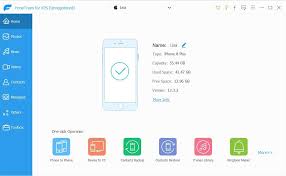
如果你觉得上述方法操作复杂或者想要更简便的操作,可以考虑使用一些第三方应用程序来帮助你导出联系人。这些应用通常提供更加直观的用户界面以及更丰富的功能选项。在app store中搜索如“contacts backup & export unlimited”、“copy my contacts”等应用,安装后按照软件提供的指引进行操作即可完成联系人的导出。
1. 创建新邮件:打开手机上的“邮件”应用,创建一封新邮件。
2. 添加附件:点击附件图标,选择“从通讯录”,然后选择要导出的全部或部分联系人。确认选择无误后,点击“下一步”。
3. 发送邮件:填写收件人地址,填写主题和正文(可选),最后点击“发送”。这样就成功地将联系人列表以附件的形式发送到了指定邮箱中。
- 在执行任何导出操作前,请确保你的iphone和icloud账户处于最新状态,避免因为版本过低而无法正常操作。
- 导出联系人时,请注意检查导出格式是否符合你的需求,例如.vcf文件对于大多数设备来说都是通用的。
- 由于隐私保护的原因,在使用第三方工具时,请务必选择信誉良好的开发者提供的应用,以防止个人信息泄露。
通过上述步骤,你可以轻松地将iphone中的所有联系人导出到其他平台或保存为本地文件,以便日后查阅或备份。